五下教科版 第3课 我的图片库 教案
文档属性
| 名称 | 五下教科版 第3课 我的图片库 教案 |

|
|
| 格式 | doc | ||
| 文件大小 | 3.1MB | ||
| 资源类型 | 试卷 | ||
| 版本资源 | 教科版 | ||
| 科目 | 信息技术(信息科技) | ||
| 更新时间 | 2023-02-06 10:14:33 | ||
图片预览

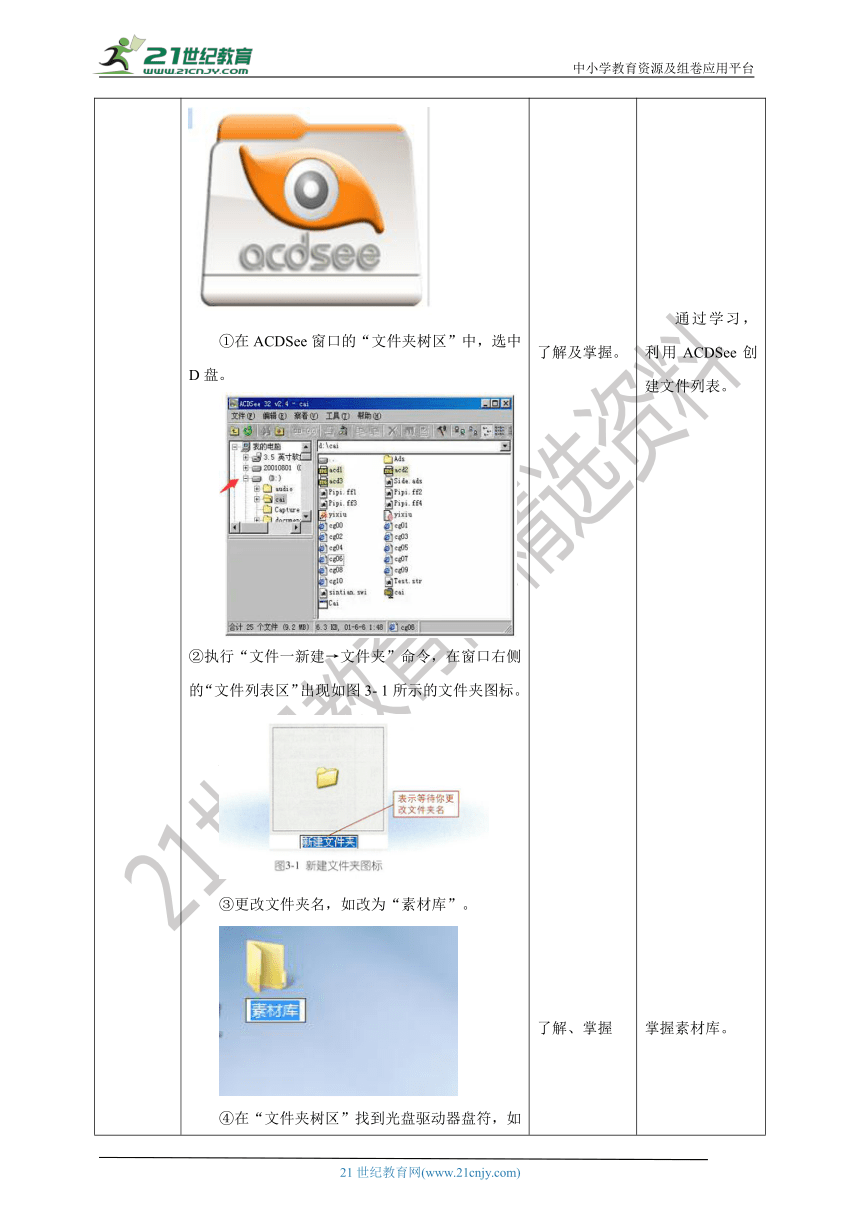
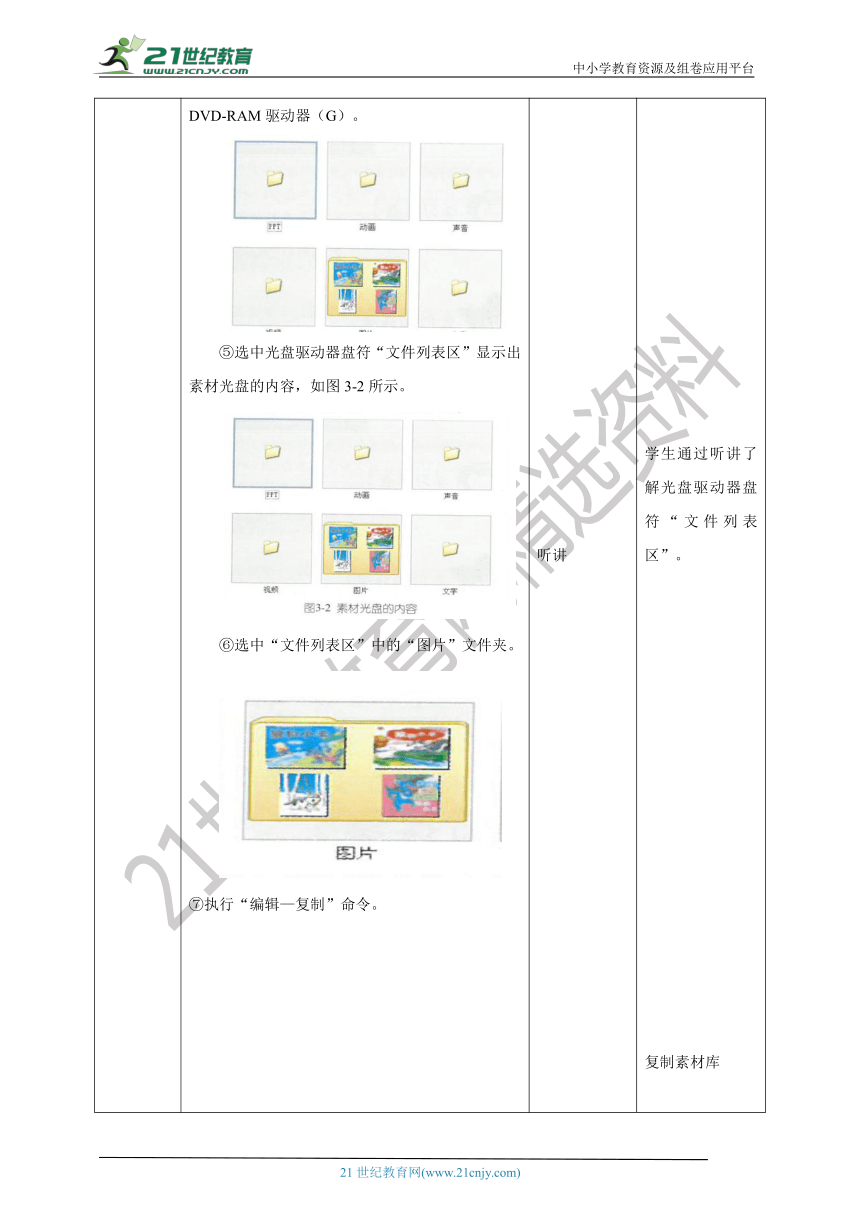
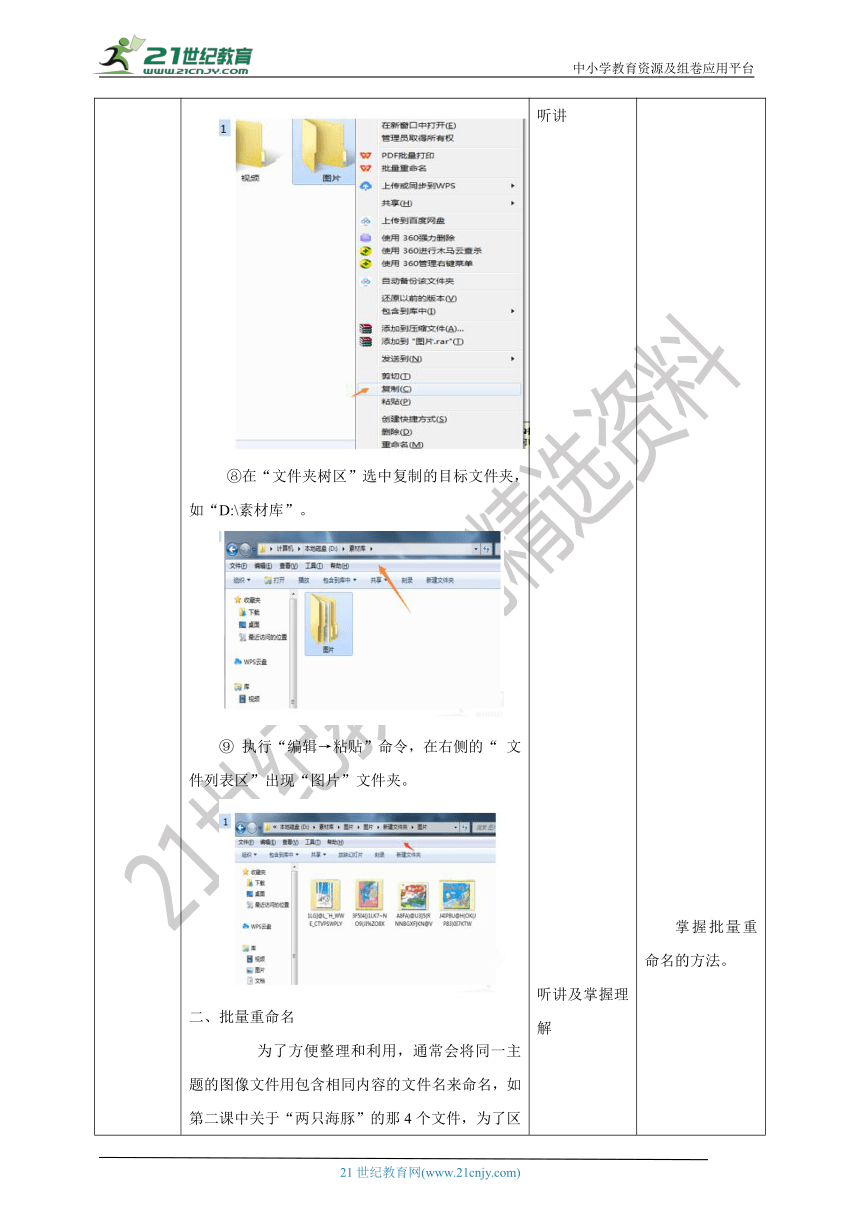
文档简介
中小学教育资源及组卷应用平台
科教版信息技术五下第3课我的图片库教学设计
课题 第3课 我的图片库 单元 第一单元 学科 信息技术 年级 五年级
学习目标 利用ACDSee新建、复制或移动文件夹。利用ACDSee批量重命名图像文件。
重点 认识ACDSee。
难点 利用ACDSee新建、复制或移动文件夹、批量重命名。
教学过程
教学环节 教师活动 学生活动 设计意图
导入新课 电脑里的文档“图库”将图片归类到文件夹 听讲,思考 通过图片引发学生了解图库文件夹。
讲授新课 跟我做一、创建自己的图片库在ACDSee中,新建文件夹、复制或移动文件、复制或移动文件夹的操作与Windows“资源管理器”中的相关操作类似。现在就以在D盘建立素材库为例,介绍在ACDSee中新建、复制文件夹的操作方法。①在ACDSee窗口的“文件夹树区”中,选中D盘。 ②执行“文件一新建→文件夹”命令,在窗口右侧的“文件列表区”出现如图3- 1所示的文件夹图标。③更改文件夹名,如改为“素材库”。④在“文件夹树区”找到光盘驱动器盘符,如DVD-RAM驱动器(G)。⑤选中光盘驱动器盘符“文件列表区”显示出素材光盘的内容,如图3-2所示。⑥选中“文件列表区”中的“图片”文件夹。 ⑦执行“编辑—复制”命令。 ⑧在“文件夹树区”选中复制的目标文件夹,如“D:\素材库”。⑨ 执行“编辑→粘贴”命令,在右侧的“ 文件列表区”出现“图片”文件夹。二、批量重命名 为了方便整理和利用,通常会将同一主题的图像文件用包含相同内容的文件名来命名,如第二课中关于“两只海豚”的那4个文件,为了区分不同的海豚图片,也可以用“两只海豚1”、“两只海豚2”、 “两只海豚3” 和“两只海豚4”来命名文件。要想达到这样的效果,就需要对文件重命名。但如果有4张甚至更多张相似内容的图片,逐个对图片进行重命名就显得比较麻烦。ACDSee提供的“批量重命名”命令可简单地实现多个文件的重命名。例如,在“图片\植物”文件夹中,有11个图片文件,它们都是花和叶子的图片,现在需要将它们重命名为以“植物-”开头的文件。操作过程如下。①在ACDSee中,选中“图片\植物”文件夹。②在“文件列表区”中全部选中这11个图片文件。③执行“工具一批量重命名”命令,打开如图3-3所示的对话框。 ④将“开始于”下面的数字修改为“1”将模板的内容改为“植物-####如图3-4所示。⑤单击对话框中的“开始重命名”按钮开始重命名,显示“正在重命名”对话框。⑥稍停片刻,“正在重命名” 对话框中出现“完成”按钮,单击该按钮完成重命名工作。1.利用ACDSee,在“D:素材库”文件夹中,创建“文字”、‘“图片”、“声音”、“视频”、“动画”和‘“PPT” 文件夹。2.把素材光盘中的文件复制到“D:\素 材库”中的相应文件夹中。 3.思考并试验如何在ACDSee中删除不需要的文件夹或文件。4.将“D:\素材库\图片\植物”文件夹中的文件重命名为“植物-1”、植物-2”、 “植物-3”。5.“批量重命名”对话框中“#” 号的含义是什么 1.根据你对声音文件格式的了解,填写表4-1。含义是:在 批量重命名对话框中,先对选项下的模板进行修改,比如说模板设置为img##,这里## 代表两个数的数字序列,如果10以内的话,就会自动加个零.设置好后点击 开始重命名就可以改名了。 将“D:\素材库\图片\植物”文件夹中的文件重命名为“植物-a”、“植物-b”、“植物-c’......2.删除声音文件中多余的录音内容。 了解、掌握了解及掌握。了解、掌握听讲听讲听讲及掌握理解了解掌握操作 通过教师了解创建自己图库的方法。通过学习,利用ACDSee创建文件列表。掌握素材库。学生通过听讲了解光盘驱动器盘符“文件列表区”。复制素材库 掌握批量重命名的方法。批量重命名的步骤方法ACDSee工具批量重命名。
课堂小结 1、在ACDSee中,新建文件夹、复制或移动文件、复制或移动文件夹的操作与Windows“资源管理器”中的相关操作类似。 2、ACDSee窗口的“文件夹树区”中,选中文件,执行“编辑—复制”,“工具一批量重命名”命令,修改板块内容,单击开始重命名,出现“完成”按钮,完成重命名工作。 提问回答 通过提问方式进行总结。
板书 一、创建自己的图片库二、批量重命名
21世纪教育网 www.21cnjy.com 精品试卷·第 2 页 (共 2 页)
HYPERLINK "http://www.21cnjy.com/" 21世纪教育网(www.21cnjy.com)
科教版信息技术五下第3课我的图片库教学设计
课题 第3课 我的图片库 单元 第一单元 学科 信息技术 年级 五年级
学习目标 利用ACDSee新建、复制或移动文件夹。利用ACDSee批量重命名图像文件。
重点 认识ACDSee。
难点 利用ACDSee新建、复制或移动文件夹、批量重命名。
教学过程
教学环节 教师活动 学生活动 设计意图
导入新课 电脑里的文档“图库”将图片归类到文件夹 听讲,思考 通过图片引发学生了解图库文件夹。
讲授新课 跟我做一、创建自己的图片库在ACDSee中,新建文件夹、复制或移动文件、复制或移动文件夹的操作与Windows“资源管理器”中的相关操作类似。现在就以在D盘建立素材库为例,介绍在ACDSee中新建、复制文件夹的操作方法。①在ACDSee窗口的“文件夹树区”中,选中D盘。 ②执行“文件一新建→文件夹”命令,在窗口右侧的“文件列表区”出现如图3- 1所示的文件夹图标。③更改文件夹名,如改为“素材库”。④在“文件夹树区”找到光盘驱动器盘符,如DVD-RAM驱动器(G)。⑤选中光盘驱动器盘符“文件列表区”显示出素材光盘的内容,如图3-2所示。⑥选中“文件列表区”中的“图片”文件夹。 ⑦执行“编辑—复制”命令。 ⑧在“文件夹树区”选中复制的目标文件夹,如“D:\素材库”。⑨ 执行“编辑→粘贴”命令,在右侧的“ 文件列表区”出现“图片”文件夹。二、批量重命名 为了方便整理和利用,通常会将同一主题的图像文件用包含相同内容的文件名来命名,如第二课中关于“两只海豚”的那4个文件,为了区分不同的海豚图片,也可以用“两只海豚1”、“两只海豚2”、 “两只海豚3” 和“两只海豚4”来命名文件。要想达到这样的效果,就需要对文件重命名。但如果有4张甚至更多张相似内容的图片,逐个对图片进行重命名就显得比较麻烦。ACDSee提供的“批量重命名”命令可简单地实现多个文件的重命名。例如,在“图片\植物”文件夹中,有11个图片文件,它们都是花和叶子的图片,现在需要将它们重命名为以“植物-”开头的文件。操作过程如下。①在ACDSee中,选中“图片\植物”文件夹。②在“文件列表区”中全部选中这11个图片文件。③执行“工具一批量重命名”命令,打开如图3-3所示的对话框。 ④将“开始于”下面的数字修改为“1”将模板的内容改为“植物-####如图3-4所示。⑤单击对话框中的“开始重命名”按钮开始重命名,显示“正在重命名”对话框。⑥稍停片刻,“正在重命名” 对话框中出现“完成”按钮,单击该按钮完成重命名工作。1.利用ACDSee,在“D:素材库”文件夹中,创建“文字”、‘“图片”、“声音”、“视频”、“动画”和‘“PPT” 文件夹。2.把素材光盘中的文件复制到“D:\素 材库”中的相应文件夹中。 3.思考并试验如何在ACDSee中删除不需要的文件夹或文件。4.将“D:\素材库\图片\植物”文件夹中的文件重命名为“植物-1”、植物-2”、 “植物-3”。5.“批量重命名”对话框中“#” 号的含义是什么 1.根据你对声音文件格式的了解,填写表4-1。含义是:在 批量重命名对话框中,先对选项下的模板进行修改,比如说模板设置为img##,这里## 代表两个数的数字序列,如果10以内的话,就会自动加个零.设置好后点击 开始重命名就可以改名了。 将“D:\素材库\图片\植物”文件夹中的文件重命名为“植物-a”、“植物-b”、“植物-c’......2.删除声音文件中多余的录音内容。 了解、掌握了解及掌握。了解、掌握听讲听讲听讲及掌握理解了解掌握操作 通过教师了解创建自己图库的方法。通过学习,利用ACDSee创建文件列表。掌握素材库。学生通过听讲了解光盘驱动器盘符“文件列表区”。复制素材库 掌握批量重命名的方法。批量重命名的步骤方法ACDSee工具批量重命名。
课堂小结 1、在ACDSee中,新建文件夹、复制或移动文件、复制或移动文件夹的操作与Windows“资源管理器”中的相关操作类似。 2、ACDSee窗口的“文件夹树区”中,选中文件,执行“编辑—复制”,“工具一批量重命名”命令,修改板块内容,单击开始重命名,出现“完成”按钮,完成重命名工作。 提问回答 通过提问方式进行总结。
板书 一、创建自己的图片库二、批量重命名
21世纪教育网 www.21cnjy.com 精品试卷·第 2 页 (共 2 页)
HYPERLINK "http://www.21cnjy.com/" 21世纪教育网(www.21cnjy.com)
